Como usar códigos Alt sem um teclado numérico no Windows 11/10
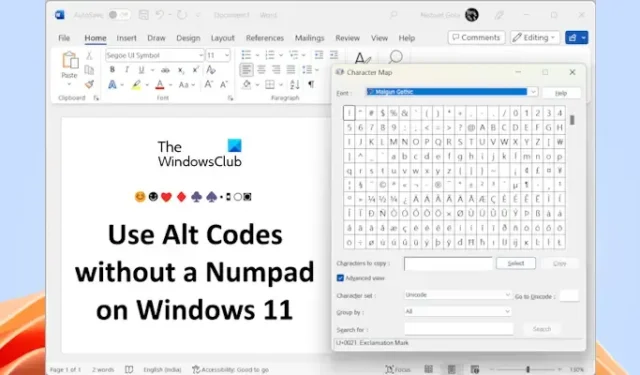
Em computadores com sistemas operacionais Windows, os caracteres especiais que não possuem teclas específicas no teclado são digitados usando Alt Codes. Para usar códigos Alt, você deve usar o Numpad com a tecla Alt. E se o seu teclado não tiver o Numpad? Neste artigo, mostraremos como usar códigos Alt sem um teclado numérico no Windows 11 .
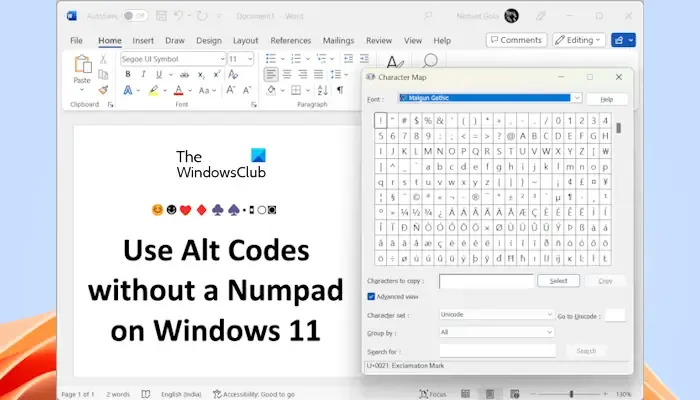
Como usar códigos Alt sem teclado numérico no Windows 11/10
Mostraremos os três métodos a seguir para usar códigos Alt sem teclado numérico no Windows 11.
- Usando o Mapa de Caracteres
- Usando o teclado na tela
- Usando um Emulador Numpad
Abaixo, abordamos todos esses métodos em detalhes.
1] Use Alt Codes sem Numpad no Windows 11 usando o Mapa de Caracteres
O Mapa de Caracteres permite que os usuários insiram caracteres especiais em seus documentos. Ele contém muitos caracteres especiais diferentes. Você pode copiar o caractere especial necessário do Mapa de Caracteres e colá-lo em qualquer lugar do documento. As etapas a seguir mostrarão como fazer isso:
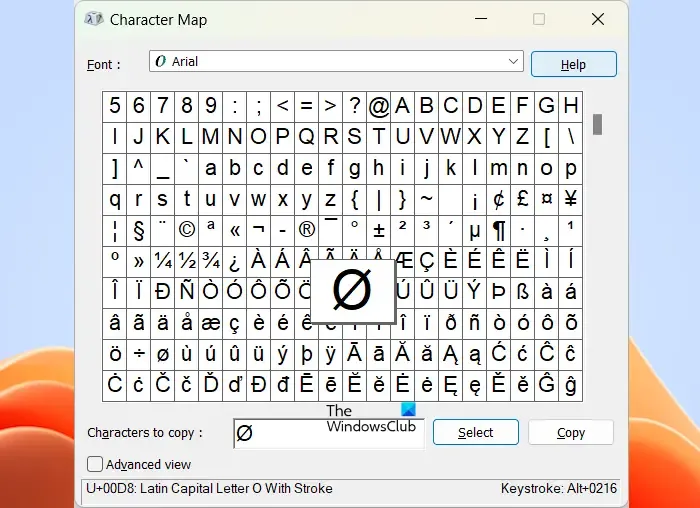
- Clique em Pesquisa do Windows 11 e digite Mapa de Caracteres .
- Selecione o melhor resultado correspondente para abrir o Mapa de Caracteres.
- Quando o Mapa de Caracteres aparecer, ele mostrará todos os caracteres especiais.
- Role para encontrar o caractere especial necessário. Ao encontrá-lo, clique nele e clique em Selecionar . Você pode selecionar mais de um caractere especial.
- Todos os caracteres especiais selecionados ficarão disponíveis no campo Caracteres a serem copiados . Quando terminar, clique em Copiar .
As etapas acima copiarão todos os caracteres especiais selecionados para a área de transferência. Agora, você pode colá-los em qualquer lugar do documento pressionando as teclas Ctrl + V.
2] Use códigos Alt sem teclado numérico no Windows 11 usando o teclado na tela
Você pode usar o teclado na tela para digitar caracteres especiais com códigos Alt. Primeiro, inicie o teclado na tela. Pressione as teclas Win + R para iniciar a caixa Executar comando e digite osk . Clique OK. Isso iniciará o teclado virtual.
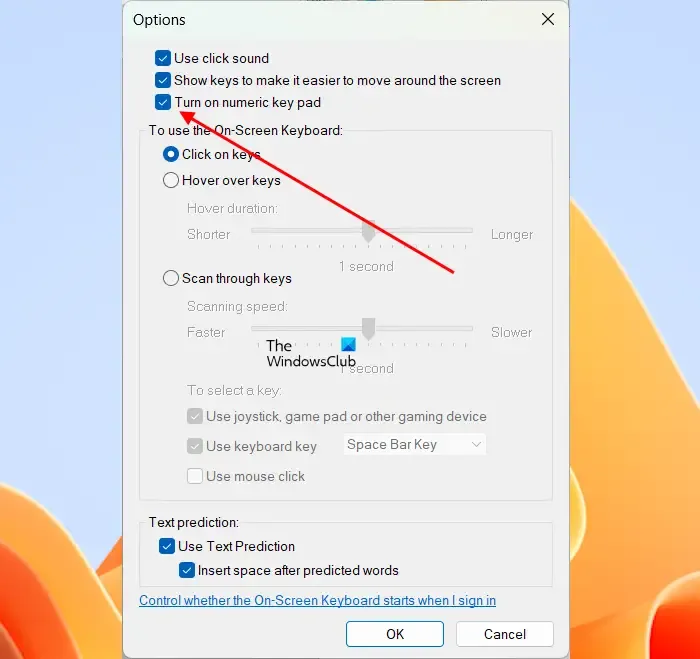
O teclado virtual não mostra o teclado numérico por padrão. Portanto, você deve habilitá-lo. No teclado virtual, clique em Opções e selecione Ativar teclado numérico . Clique em OK .
Para usar os códigos Alt usando o teclado na tela, você deve conhecer os atalhos corretos. Por exemplo, Alt + 3 cria um símbolo do Coração, Alt + 28 cria um símbolo do Ângulo Reto, etc.
Pressione e segure a tecla Alt em seu teclado físico e use o botão esquerdo do mouse para digitar o(s) número(s) necessário(s). Quando terminar, solte a tecla Alt em seu teclado físico. Se você for um usuário de laptop, pode ser necessário pressionar a tecla Fn junto com a tecla Alt.
3] Use Alt Codes sem Numpad no Windows 11 usando um Emulador de Numpad
Se o seu teclado não tiver um teclado numérico, você pode usar o teclado virtual ou instalar um emulador de teclado numérico . O Emulador Numpad está disponível em sourceforge.net . Baixe-o de lá e instale-o no seu PC. Agora, inicie-o e use-o para usar Alt Codes.
Como digito ñ no meu laptop sem um teclado numérico ou uma tecla de função?
Você pode usar o Mapa de Caracteres para digitar ñ em seu laptop sem usar o teclado numérico ou uma tecla de função. Inicie o Mapa de Caracteres e encontre o caractere ñ. Você pode usar a visualização Avançada para filtrar os resultados. Ao encontrá-lo, selecione-o e copie-o. Agora, você pode colá-lo em qualquer lugar do seu documento.
O que devo fazer se meu teclado não tiver um teclado numérico?
Se o seu teclado não tiver um Numpad , você pode usar um teclado na tela ou instalar uma ferramenta Numpad Emulator de terceiros. Se o teclado virtual não exibir o teclado numérico, habilite-o em suas configurações.
É isso. Eu espero que isso ajude.



Deixe um comentário